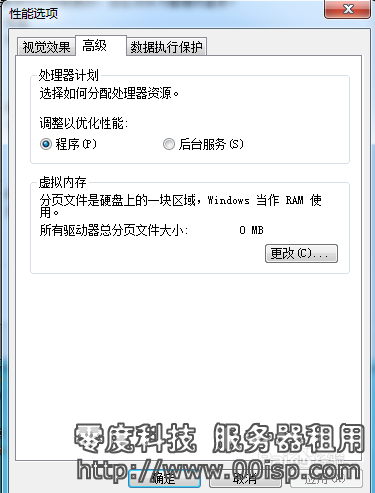在 Windows 系統上有虛擬內存這樣一個功能,它是干什麼的呢?它主要是當電腦上的物理內存不夠用時,把硬盤上的一塊空間當作內存來用,用於緩解當前系統內存不足的問題。在當下電腦硬件飛速發展的今天,可能大家的電腦內存都配置比較多,比如4G,甚至是8G以上都有。如果你的內存在4G以上的話,那是可以考慮關閉系統的虛擬內存功能。這裡以 Windows 2008 系統為例,簡單介紹下怎麼關閉的操作方法。
尤其是對於服務器用戶來說50G的c盤,30多g的pagefile.sys文件,只要設置一下將pagefile.sys放到別的盤或者分區,c盤就非常的夠用了。
1、先請在桌面上找到“計算機”圖標,如圖所示

2、選中計算機,點擊鼠標右鍵並選擇“屬性”選項,如圖所示

3、在系統的屬性窗口中請點擊左側的“高級系統設置”選項,如圖所示
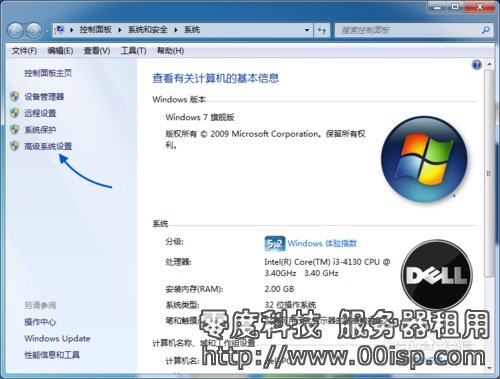
4、接著請點擊性能一欄的“設置”按鈕,如圖所示
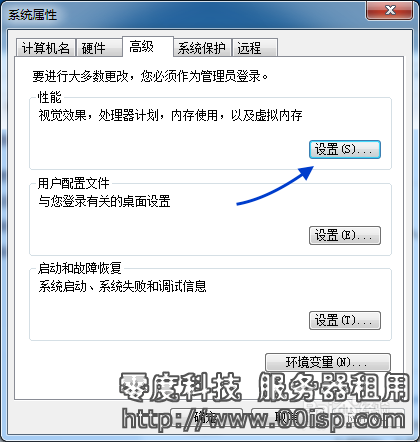
5、隨後請點擊頂部的“高級”欄目,如圖所示
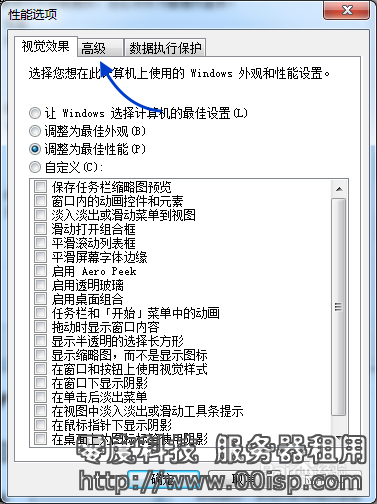
6、在高級設置界面窗口中,即可看到虛擬內存選項,點擊“更改”按鈕繼續。
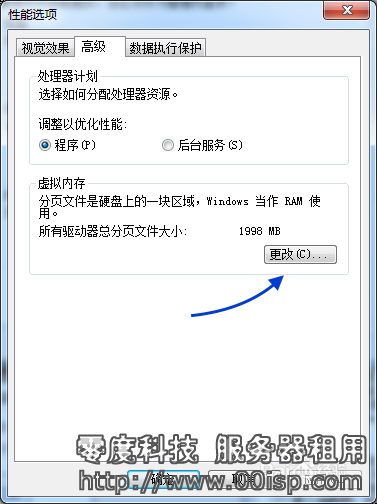
7、在虛擬內存的設置窗口中,請先取消“自動管理所有驅動器分頁文件大小”這個選項,如圖所示
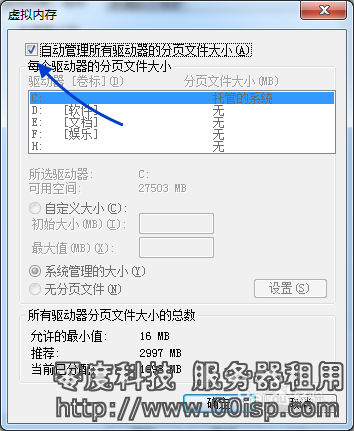
8、接著再點擊下方的“無分頁文件”選項,再點擊“設置”按鈕,如圖所示
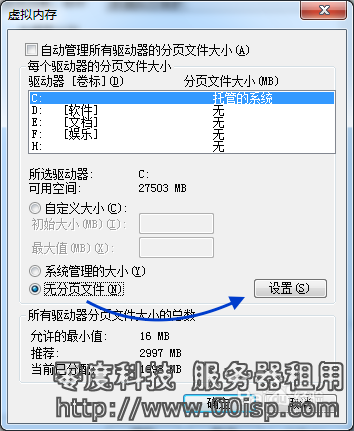
9、隨後系統會提示我們是否要確認關閉虛擬內存,點擊“是”按鈕繼續 。
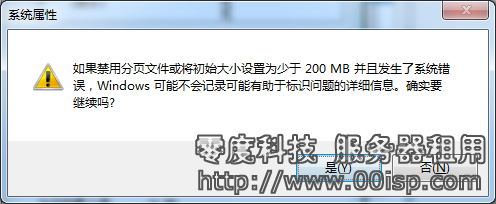
10、設置完成以後,一路點擊“確定”按鈕返回。重新啟動系統以後,我們再查看當前系統的虛擬內存,發現此時已經變成 0 M,說明已經關閉了虛擬內存了。